Questo tutorial spiega come configurare il team che lavorerà con il tuo account Userlike. Questa configurazione consente di rispecchiare la struttura aziendale. Pertanto, ha un grande impatto sull'esperienza del cliente.
Questi sono gli elementi più importanti per il tuo team:
- Operatori: questo è il termine per gli utenti nel tuo account Userlike (tu e i tuoi colleghi), indipendentemente dal loro ruolo.
- Ruoli: puoi assegnare ruoli diversi ai tuoi operatori, dando loro diversi livelli di autorizzazioni di accesso.
- Gruppi: ogni operatore appartiene ad un gruppo di operatori. Le conversazioni ricevute tramite i vostri widget vengono inoltrate a questi gruppi.
- Capacità: puoi definire delle competenze e assegnarle agli operatori, è un modo avanzato per abbinare le domande dei clienti alla conoscenza degli operatori.
Panoramica degli operatori
Per visualizzare una panoramica dei tuoi operatori, apri l'area Team > Operatori. Puoi identificare il nome, l'alias, il ruolo e il gruppo degli operatori nell'elenco. A seconda della risoluzione dello schermo, puoi anche vedere in un colpo d'occhio il fuso orario e le abilità dell'operatore.
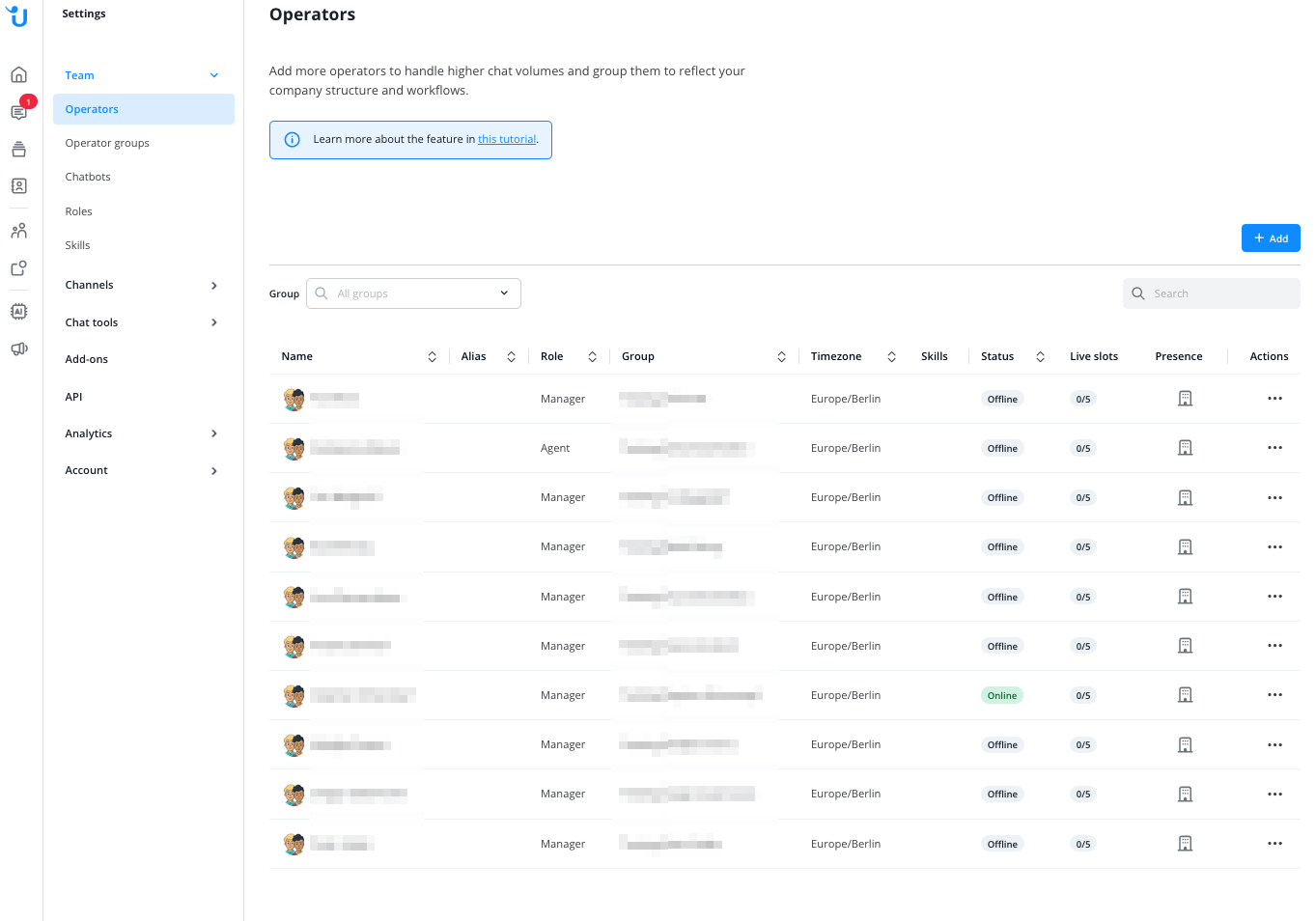
L'indicatore "Slot disponibili" nella panoramica degli operatori diventa rosso non appena un operatore ha 2 o meno slot disponibili, come mostrato in questo esempio:

In questa visualizzazione è possibile impostare le seguenti opzioni per ogni operatore:
- Aprire le impostazioni dell'operatore in dettaglio.
- Impostare lo stato dell'operatore su "Fuori sede".
- Modificare lo stato dell'operatore (online/offline).
- Attivare o disattivare l'operatore.
- Disconnettere l'operatore dal sistema.
- Eliminare l'operatore.
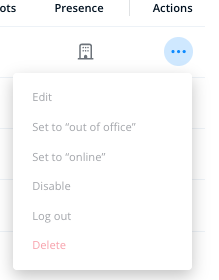
Aggiungere degli operatori
Imposta il tuo team di operatori nel tuo Dashboard sotto Team Operatori Qui ottieni una panoramica di tutti i tuoi operatori. Per aggiungerne uno nuovo, clicca su Aggiungi operatore.
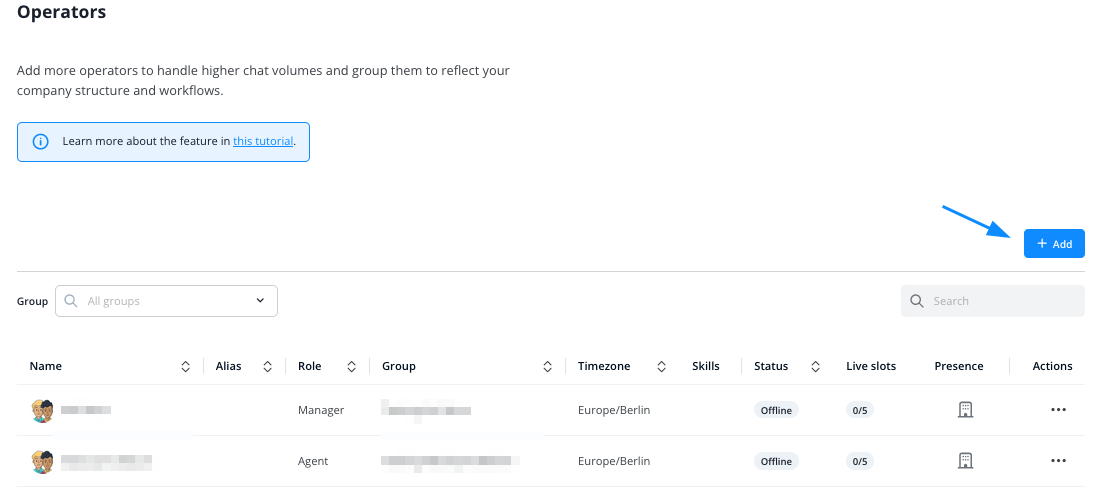
- Nome: Il nome visibile ai tuoi contatti e colleghi.
- Cognome: Il cognome visibile ai tuoi contatti e colleghi (opzionale).
- Username: Gli operatori utilizzano questo nome per accedere, deve essere unico e non può essere modificato in seguito. In alternativa, l'operatore può utilizzare anche il proprio indirizzo email per accedere.
- Indirizzo email: Questo è l'indirizzo di posta elettronica dell'operatore per tutto ciò che riguarda Userlike. Può anche essere utilizzato per l'accesso.
- Impostazioni di notifica: Decidi per quali eventi l'operatore riceve email da Userlike. I messaggi di sistema sono essenziali, quindi si consiglia di selezionarli in ogni caso. Le statistiche della chat consentono una rapida valutazione giornaliera delle vostre prestazioni. Nella newsletter, i nostri fondatori forniscono informazioni sullo sviluppo di Userlike.
- Ruolo: Qui si imposta un livello di diritti di accesso che decide cosa l'operatore può o non può vedere e fare nel vostro account. Per ulteriori informazioni, consulta la sezione speciale sui ruoli.
- Lingua: La lingua dell'account dell'operatore e delle email automatiche.
- Fuso orario: Questa impostazione influisce sulla visualizzazione delle informazioni basate sul tempo nella dashboard, ad esempio i timestamp dei messaggi nelle conversazioni.
- Gruppo di operatori: Ogni operatore appartiene ad un gruppo di operatore. Puoi iniziare aggiungendo tutti gli operatori al gruppo predefinito e cambiare facilmente questo in seguito se decidi di creare più gruppi.
- Notifiche di messaggistica: Questo determina le notifiche via email per le attività dei clienti che l'operatore riceve quando utilizza il nostro prodotto.
Dopo aver cliccato su Crea operatore, il membro del tuo team invitato riceverà un'email con i suoi dettagli di accesso. Appariranno anche sullo schermo di chi ha creato l'operatore.
È anche possibile aggiungere chatbot al proprio team. Si tratta di un'operazione un po' più complessa, per cui vi consigliamo questo tutorial.
Profili degli operatori
I profili degli operatori possono essere modificati dall'operatore stesso tramite Il mio profilo nell'angolo in alto a destra del proprio Dashboard. Modifica i profili di altri operatori in Team > Operatori
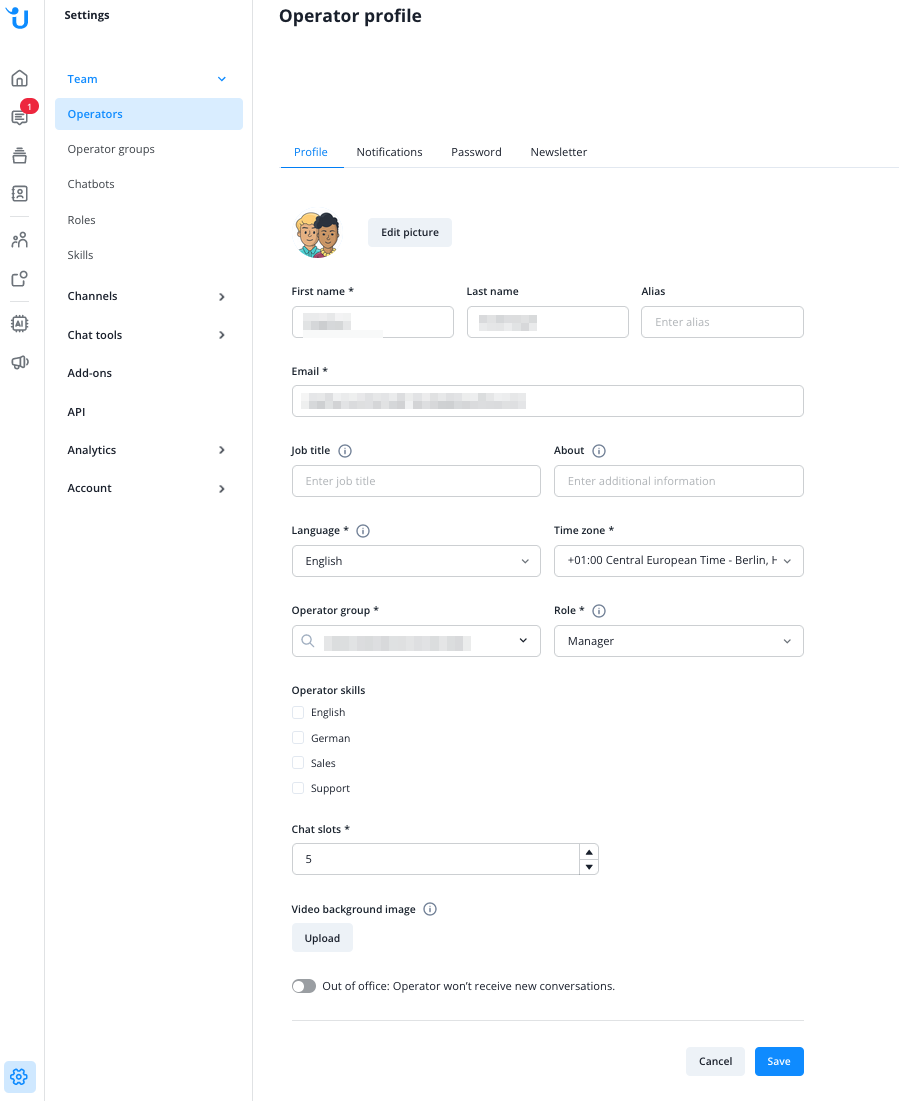
Nelle tuoi impostazioni personali troverai sette schede.
Profilo
- Immagine del profilo: Questa è l'immagine visibile ai tuoi contatti quando offri supporto tramite messaggistica. Un'immagine del profilo reale aggiunge un'esperienza più personale all'esperienza del cliente, motivo per cui consigliamo sempre di caricare la propria. Tuttavia, è possibile scegliere anche un'immagine generica dalla nostra libreria. Insieme alla funzione Alias (leggi sotto), questo ti consente di nascondere l'identità del tuo operatore ai contatti.
- Nome utente: Utilizzato per accedere e non può essere modificato una volta impostato. Puoi anche inserire il tuo indirizzo email al momento dell'accesso.
- Nome e cognome: Visibile ai tuoi contatti quando offri supporto tramite messaggistica, a meno che tu non utilizzi un alias (leggi sotto). Il nome è obbligatorio, il cognome è facoltativo. Le ragioni comuni per limitarsi al nome sono quelle di creare un'esperienza più informale o di impedire alle persone di usare il nome completo per cercare la presenza online degli operatori.
- Alias: Inserisci qui un nome e apparirà per i tuoi contatti invece del tuo vero nome. Questo nasconde la tua vera identità ai contatti, mentre rimane visibile ai membri del tuo account Userlike.
- Email: L'indirizzo email che puoi utilizzare per accedere e su cui ricevi le email di Userlike.
- Lingua: Imposta la lingua del tuo dashboard e delle email di Userlike. Puoi regolare la lingua del tuo widget del sito web, che i tuoi contatti vedono, in quasi tutte le lingue nel Widget Editor.
- Fuso orario: Imposta il fuso orario della tuo dashboard. Influisce sulla visualizzazione delle informazioni di data all'interno della dashboard, ad esempio le date associate alle trascrizioni delle conversazioni e ai messaggi.
- Gruppo: Seleziona un gruppo al quale l'operatore dovrebbe appartenere. I gruppi di operatore sono collegati ad uno o a più widget. Quando si ricevono conversazioni, questi widget le inoltrano ai gruppi collegati e agli operatori associati.
- Stato fuori sede: Quando l'operatore non è disponibile per un periodo più lungo, puoi attivare questa impostazione per evitare che riceva nuove conversazioni. Invece, queste conversazioni verranno automaticamente indirizzate ad un altro operatore disponibile, garantendo che i tuoi contatti non debbano aspettare una risposta o avviare una nuova conversazione.
Organizzazioni (visibile solo agli utenti dell’account Flex)
In questa scheda, l'Owner dell'account può controllare l'accesso di un operatore alle proprie organizzazioni. Ciò è particolarmente utile se si dispone di più organizzazioni e si desidera suddividere il personale in team che lavorano in modo indipendente. Gli operatori che hanno accesso a un'organizzazione possono visualizzarne e personalizzarne la dashboard all'interno delle autorizzazioni del loro ruolo.
Puedes encontrar más información en nuestro tutorial dedicado aquí:
 Impostazioni e cambiamenti dell'organizzazione
Impostazioni e cambiamenti dell'organizzazioneCapacità
È possibile concedere agli operatori il permesso di accedere a tutte le organizzazioni o selezionare organizzazioni specifiche se ne avete più di una.
Seleziona dalla lista delle competenze preconfigurate, quelle che l'operatore possiede. Leggi di più sulle competenze degli operatori di seguito.
Notifiche
Configura per quali messaggi ed eventi dell'account ricevere notifiche sul browser o tramite email quando sei connesso a Userlike. Ciò ti tiene informato sugli eventi di comunicazione, anche se non stai offrendo attivamente supporto. Nota che le notifiche del browser non funzionano su tutti i browser, soprattutto non sulle versioni più vecchie.
Audio
Configura per quali eventi di messaggistica ricevere notifiche sonore quando sei nel Message Center.
Message Center
Personalizza il Message Center secondo le tue preferenze. Attiva le scorciatoie da tastiera, imposta la tua capacità massima di chat simultanee (slot) e se ricevere notifiche sulla navigazione (contatto che cambia gli URL) e sugli eventi di sistema (contatto che chiude la chat, ricarica la pagina, ecc.) con messaggi nel flusso della chat.
Presenza
Puoi reimpostare la presenza online dell'operatore se appare online anche se non è connesso. Ciò potrebbe verificarsi quando si utilizza un client di messaggistica istantanea che non si disconnette correttamente.
Password
Qui puoi richiedere una modifica della password eseguita dall'operatore. La prossima volta che l'operatore prova a effettuare il login, gli verrà chiesto di cambiare la propria password. L'operatore può anche cambiare manualmente la password nel menu Il mio profilo.
Si prega di fare riferimento alle regole per le password di Userlike.
Ruoli dell'operatore
I ruoli degli operatori determinano il livello dei diritti di accesso degli operatori. È possibile assegnarli quando si creano gli operatori o si modificano i loro profili.
Userlike fornisce una serie di ruoli predefiniti con autorizzazioni predefinite:
- Owner: L’Owner è il ruolo più potente: viene creato quando ci si registra con Userlike. Non può essere personalizzato e per impostazione predefinita ha tutte le funzionalità abilitate.
- Manager: Dopo l’Owner, il Manager è per impostazione predefinita il ruolo più potente. Tuttavia, può essere completamente personalizzato in base alle tue esigenze.
- Admin: Per impostazione predefinita, il ruolo di admin è comunque sufficientemente potente per gestire le impostazioni di vari operatori o widget e apportare modifiche ad Analytics.
- Staff: Il ruolo di Staff può chattare con i contatti, modificare le conversazioni e visualizzare diverse sezioni di impostazioni.
- Analyst: Il ruolo di Analyst è molto simile al ruolo di Staff. A differenza del ruolo Staff, l'analista può accedere ai dati di Analytics e visualizzare le conversazioni, ma non può chattare con i contatti.
- Agent: L'agente, insieme all'Owner, è l'altro ruolo speciale: gli agenti hanno accesso solo al Message Center, dove possono rispondere e modificare le conversazioni del proprio gruppo, e alla Dashboard dei contatti. Utilizza questo ruolo per gli operatori che si limitano a chattare con i contatti e non utilizzano la Dashboard.
Nei piani premium di Userlike, è possibile approfondire ulteriormente la personalizzazione dei permessi dei ruoli sopra menzionati. Per questa configurazione, leggete il nostro tutorial dedicato sui Ruoli.
Gruppi di operatori
Ogni operatore appartiene ad un gruppo. Una volta impostati i widget, si stabilisce a quale gruppo devono essere inoltrate le conversazioni che arrivano su di essi. Potete utilizzare un gruppo predefinito per tutti i vostri widget, ma potete anche dividere il vostro team in più gruppi. In questo modo è possibile raggruppare le aree tematiche (ad esempio, per lingua) e adattarle alle domande dei clienti.
Aggiungere un gruppo
Configura i tuoi gruppi di operatori nella tua Dashboard in Team Gruppi di operatori. Qui vedi tutti i tuoi gruppi di operatori. Per aggiungere un nuovo gruppo, clicca su Aggiungi gruppo, quindi inserisci un nome ed una descrizione.
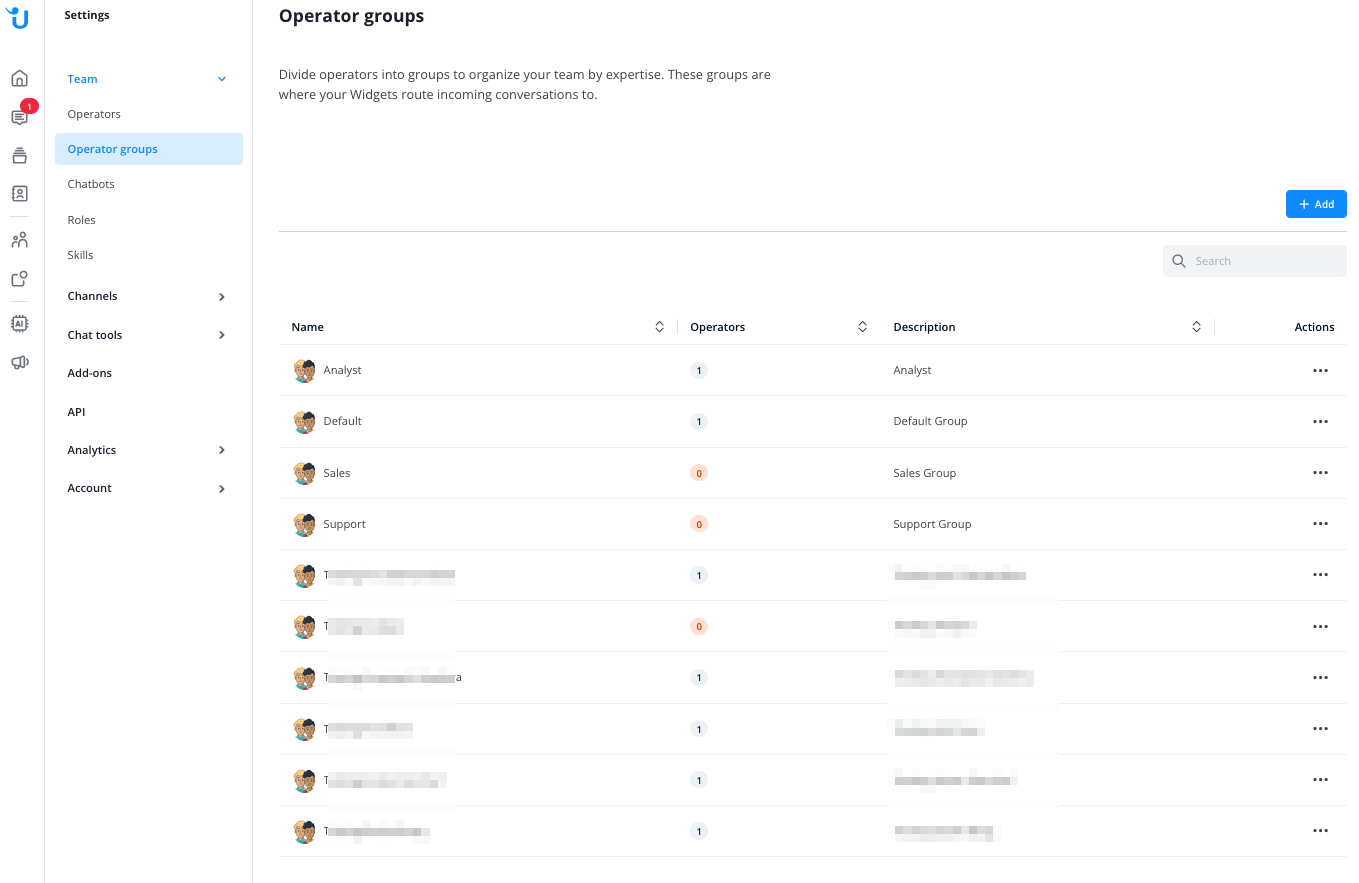
Selezione del gruppo
Quando si modifica un gruppo, è possibile aggiungere anche un'immagine del gruppo. Se si attiva la modalità di routing «Selezione del gruppo» nel widget editor, i contatti possono selezionare il gruppo con cui vogliono parlare prima di iniziare una conversazione. Il menu Selezione del gruppo mostra al contatto i nomi e le immagini dei gruppi disponibili.
Disabilitazione degli operatori
Gli operatori possono essere disabilitati per impedire loro di accedere o utilizzare il software. Tuttavia, questo operatore viene ancora contato nel numero totale di operatori che si possono utilizzare con il proprio piano.
Quindi la disabilitazione degli operatori dovrebbe essere effettuata solo per esigenze a breve termine. Se non si ha più bisogno del profilo di un operatore, esso deve essere eliminato facendo clic sull'icona del cestino.
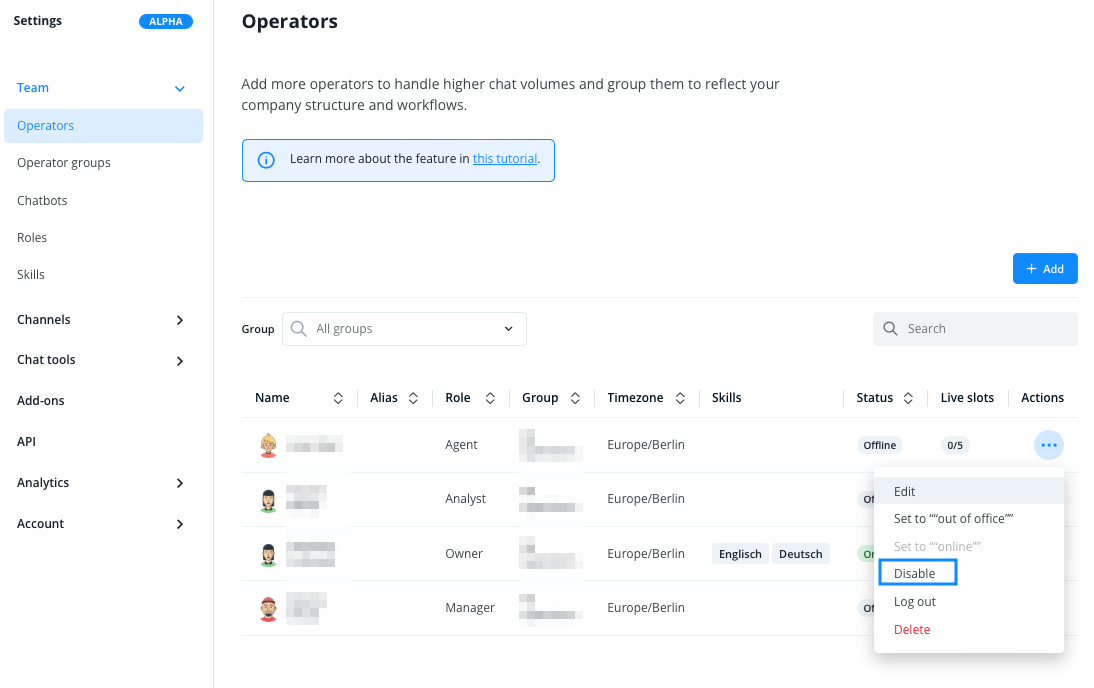
Per attivare nuovamente l'operatore, fai clic su Abilita nel menu a tre punti.
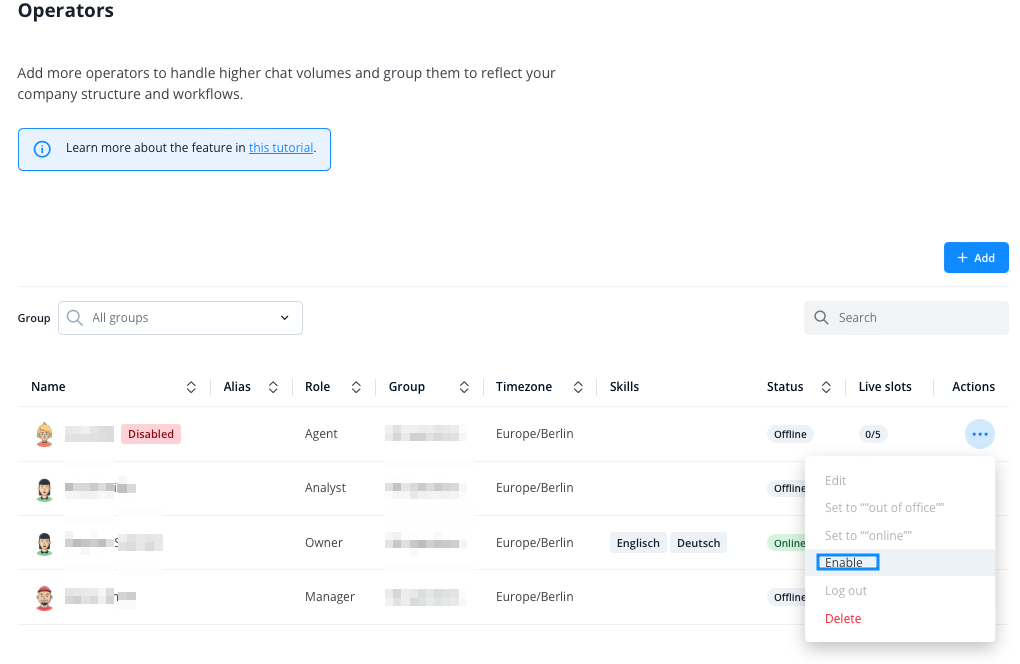
Capacità
Il supporto clienti consiste principalmente nell'abbinare la conoscenza dei dipendenti alle domande dei clienti. Con Userlike, puoi andare oltre l'instradamento basato sui gruppi e la Selezione del gruppo, per abbinare le richieste a competenze e conoscenze specifiche.
Con le competenze degli operatori, puoi definire quali capacità sono richieste per una conversazione che arriva tramite un determinato Widget. Ogni operatore disponibile che possiede questo insieme di competenze è quindi idoneo a ricevere la conversazione, indipendentemente dall'appartenenza al gruppo.
Maggiori informazioni su come configurarlo sono disponibili nel nostro Tutorial di instradamento della chat.
Disconnessione
Gli operatori possono effettuare il logout dai loro account cliccando sulla loro immagine del profilo in basso a sinistra e selezionando "Esci".
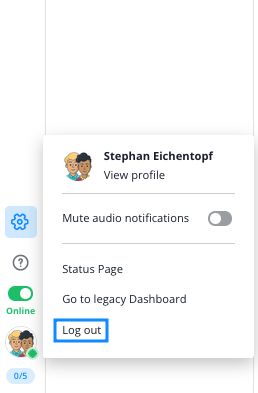
Regole per le password
Le linee guida di Userlike riguardo alla sicurezza delle password sono le seguenti:
La password deve avere almeno
- 14 caratteri, tra cui
- almeno 2 lettere maiuscole
- almeno 2 caratteri non alfabetici
Messaging notifications: This determines the email notifications for customer activity that the operator receives when using our product.
Messaging notifications: This determines the email notifications for customer activity that the operator receives when using our product.
read this article in English:
https://docs.userlike.com/setup/team/team-setup
